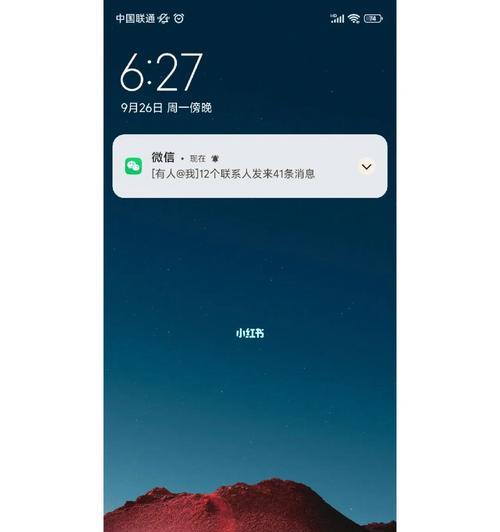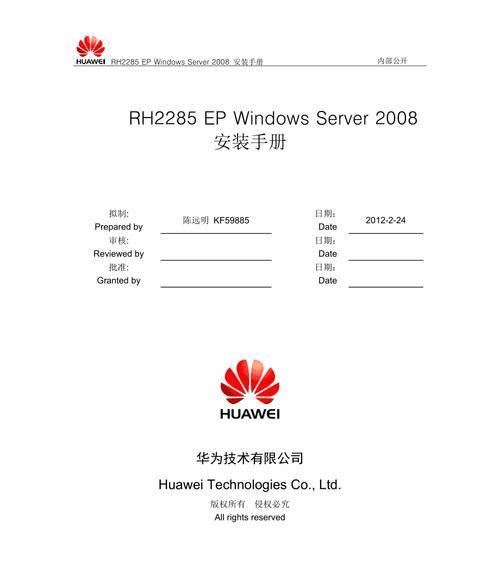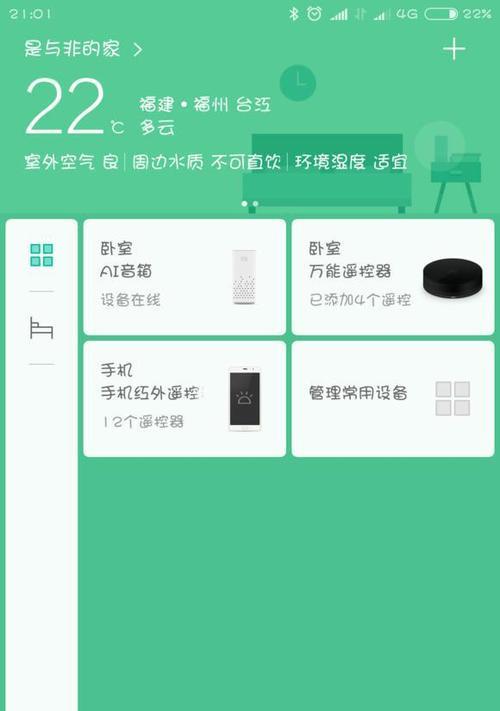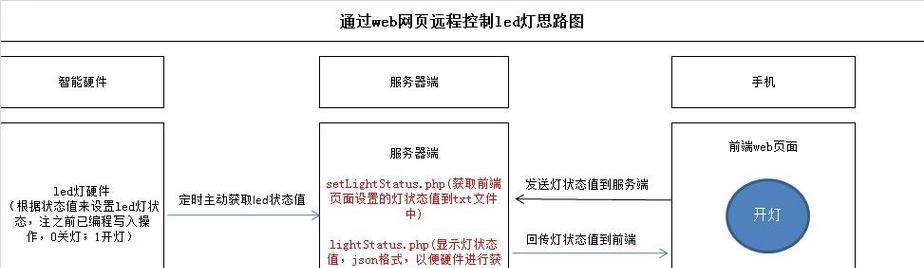兄弟打印机与电脑的连接方法及步骤(快速实现兄弟打印机与电脑的无线连接)
在现代办公和生活中,打印机已经成为了必不可少的设备之一。而兄弟打印机作为市场上备受欢迎的品牌之一,其连接电脑的方法也是大家常常关注的问题。本文将详细介绍如何快速实现兄弟打印机与电脑的连接,让您能够轻松地享受高效打印带来的便利。

检查打印机和电脑的硬件准备情况
确认您的兄弟打印机和电脑都处于正常工作状态。检查打印机是否通电并连接好USB线,而电脑则应确保有可用的USB接口。
下载并安装兄弟打印机驱动程序
在连接兄弟打印机之前,您需要下载并安装相应的驱动程序。通过兄弟官方网站或随附的安装光盘,找到适合您打印机型号和操作系统的驱动程序,并按照提示进行安装。

使用USB线连接兄弟打印机和电脑
将一端插入兄弟打印机的USB接口,另一端插入电脑的USB接口。确保插入牢固,然后打开电脑。
检查打印机连接情况
在电脑桌面上,点击“开始”按钮,选择“设备和打印机”。在新打开的窗口中,您应该能够看到已连接的兄弟打印机。
设置默认打印机
在“设备和打印机”窗口中,右键点击兄弟打印机,选择“设置为默认打印机”。这样设置后,您在打印文档时就不需要再手动选择打印机了。

测试打印
打开任意一个文档或网页,点击“文件”菜单中的“打印”,选择兄弟打印机并进行测试打印。如能正常打印出文档,则表示连接成功。
实现无线连接的前提条件
如果您希望通过无线方式连接兄弟打印机和电脑,您需要确保以下条件:兄弟打印机支持无线功能,并且已经成功设置了无线网络连接。
检查无线网络设置
在兄弟打印机的控制面板上,找到“网络设置”或类似的选项,确保您已正确设置了无线网络。输入正确的WiFi密码,连接到您的家庭或办公室的无线网络。
设置电脑的无线网络
在电脑的系统设置中,找到“网络和互联网”选项,打开无线网络设置。搜索可用的无线网络,并选择您兄弟打印机所连接的无线网络。
下载并安装兄弟打印机无线驱动程序
在兄弟官方网站或随附的安装光盘中,下载并安装适合您打印机型号和操作系统的无线驱动程序。
通过WiFi直连设置打印机连接
在电脑上打开浏览器,输入兄弟打印机的IP地址(通常可以在控制面板或打印机设置中找到),进入打印机的设置页面。根据提示,选择WiFi直连设置,输入WiFi密码进行连接。
测试无线打印功能
打开一个文档或网页,点击“文件”菜单中的“打印”,选择兄弟打印机,并进行测试打印。如能正常打印出文档,则表示无线连接成功。
解决常见连接问题
如果遇到连接失败或打印异常的情况,您可以尝试重新启动打印机和电脑,确保无线网络的稳定性,并检查驱动程序是否最新。
获取更多帮助
如果您在连接过程中遇到困难,可以查阅兄弟打印机的用户手册或访问兄弟官方网站,寻找更多的帮助和支持。
通过本文介绍的方法,您可以轻松实现兄弟打印机与电脑的连接。无论是使用USB线还是无线方式,只需按照步骤进行设置,即可享受高效的打印体验。如遇到问题,可参考说明书或官方网站获取更多帮助。愿您的打印工作更加便捷、高效!
版权声明:本文内容由互联网用户自发贡献,该文观点仅代表作者本人。本站仅提供信息存储空间服务,不拥有所有权,不承担相关法律责任。如发现本站有涉嫌抄袭侵权/违法违规的内容, 请发送邮件至 3561739510@qq.com 举报,一经查实,本站将立刻删除。
- 站长推荐
-
-

充电器发热的原因及预防措施(揭开充电器发热的神秘面纱)
-

电饭煲内胆损坏的原因及解决方法(了解内胆损坏的根本原因)
-

厨房净水器滤芯的安装方法(轻松学会安装厨房净水器滤芯)
-

Mac内存使用情况详解(教你如何查看和优化内存利用率)
-

如何正确对焦设置XGIMI投影仪(简单操作实现高质量画面)
-

电饭煲内米饭坏了怎么办(解决米饭发酸变质的简单方法)
-

Switch国行能玩日版卡带吗(探讨Switch国行是否兼容日版卡带以及解决方案)
-

手机处理器天梯排行榜(2019年手机处理器性能测试大揭秘)
-

电饭煲自动放水不停的故障原因与解决办法(探索电饭煲自动放水问题的根源及解决方案)
-

电饭煲蛋糕的制作方法(在制作过程中不使用碱的窍门)
-
- 热门tag
- 标签列表
- 友情链接